Ще ви покажа как лесно можете да постигнете определен цветови ефект с нива на настройка. Вие имате различни възможности тук: Можете да използвате спектъра на нивата на настройка (1), имате на разположение прозрачността (2) и имате режима на нивото (3) на разположение.
И само с тези комбинации вие можете да извлечете нещо повече от добре изглеждаща снимка, като я вземете тук на задната планова (1) ниво, все още можете да извлечете нещо повече (2). Можете да оставите своя отпечатък, вашият стил.
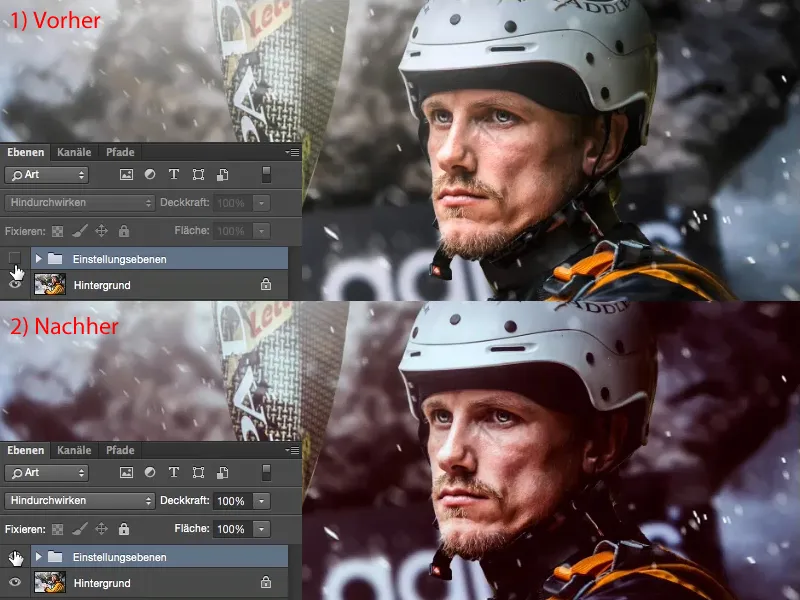
Какво да правим сега? Няма определено правило за това, какво трябва да направите първо. Трябва да погледнете снимката и да се запитате: Как може да изглежда по-различно? Къде още може да има потенциал? Картината тук всъщност е фотомонтаж; първоначално имаше различна задна част и дори плесните на водата са добавени цифрово. С помощта на Dodge & Burn са осветени очите в лицето. Пълната програма, но наистина това не е целта тук. Идва въпросът: Как да изтегля последните пет, десет процента и да направя нещата още по-интересни? Разбира се, искам и трябва да имам запомнящ стила.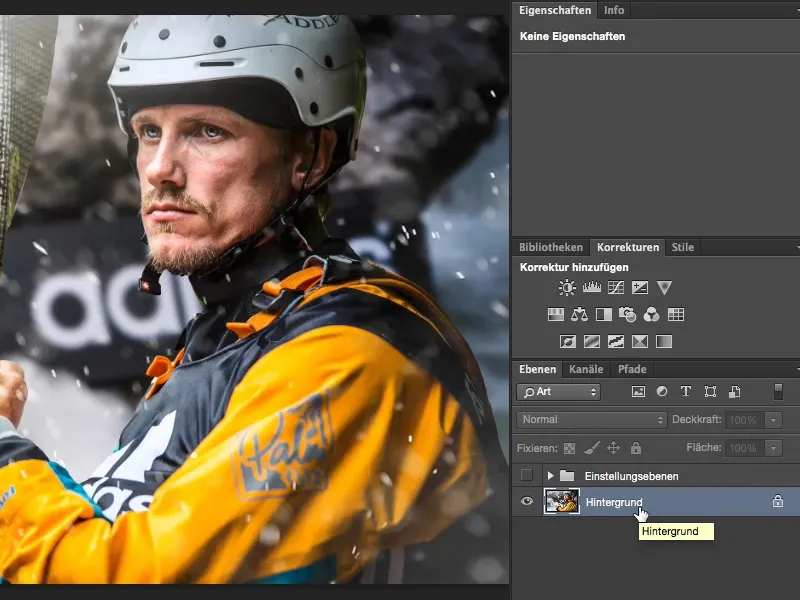
Корекция на тоновете
Обикновено започвам, като разгледам контраста. Мисля си: Не знам точно какво ще изглежда, ако има повече или по-малко контраст. Поради тази причина винаги си създавам настройката за корекция на тоновете.
Тази настройка за корекция на тоновете (нивото трябва да бъде избрано) може да бъде зададена тук (1) в режим на Мека светлина и вече увеличен е контрастът. Цветовете стават по-силни, контрастът се увеличава. За сравнение на двете версии на снимката, достатъчно е да активирате и деактивирате слоя на настройката за корекция на тоновете, като кликнете върху иконата с окото (2). Ако не желаете да направите тази корекция, например в този случай (3) на бузата се забелязват силни цветови отклонения, тогава върнете нивото (1) на стандартния Нормален режим…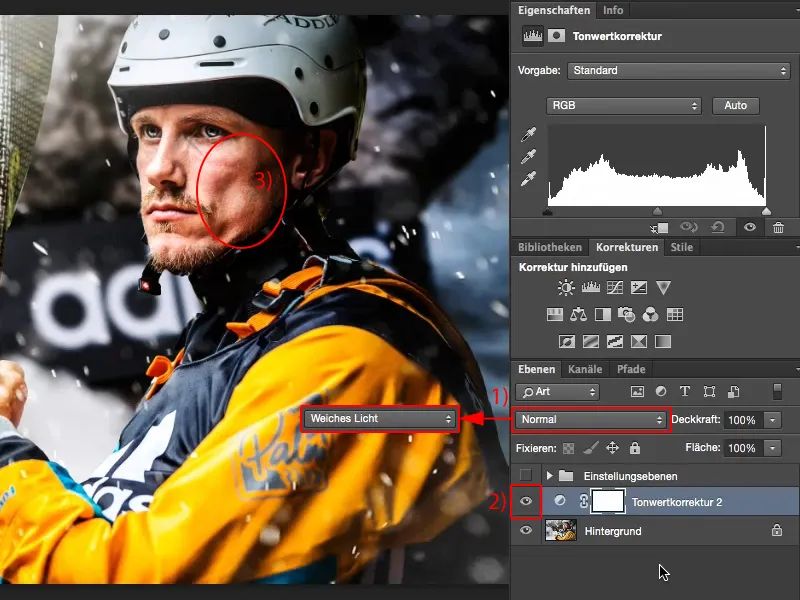
… и използвайте настройката за корекция на тоновете по начина, по който трябва да се използва: Трябва да привлечете сенките тук (1), където има повече информация, с помощта на червения плъзгач. Същото правите със светлините, използвайки белия плъзгач (2).
Със средните тона (сивия плъзгач) аз се запитвам: Искам ли да го направя по-светло (1) или по-тъмно (2)? Решавам, че искам тук да го направя малко по-тъмно (3).
Сега в този момент в лицето (1) няма това интензивно цветово отклонение, но вече има повече контраст в картината. Смятам, че това изглежда добре на снимката, дори и ръката (2) и носът (3) да излизат малко. Това е последният докосване тук (4) в светлите и дори черните (5) са малко задушени, вероятно тук (6) на коланите и там на скалите (7). Но това не е важно, хистограмата никога не се разваля, хистограмата винаги е зависима от картината, бих казал. Ако имаме абсурдно остри тонове в хистограмата, тънки черни линии, където няма информация за картината, тогава имам проблем. Но хистограмата ми има детайли отпред до края, с две изключения (4 и 5). И това е добре, защото това е това, което виждам в картината. Това е корекцията на тоновете.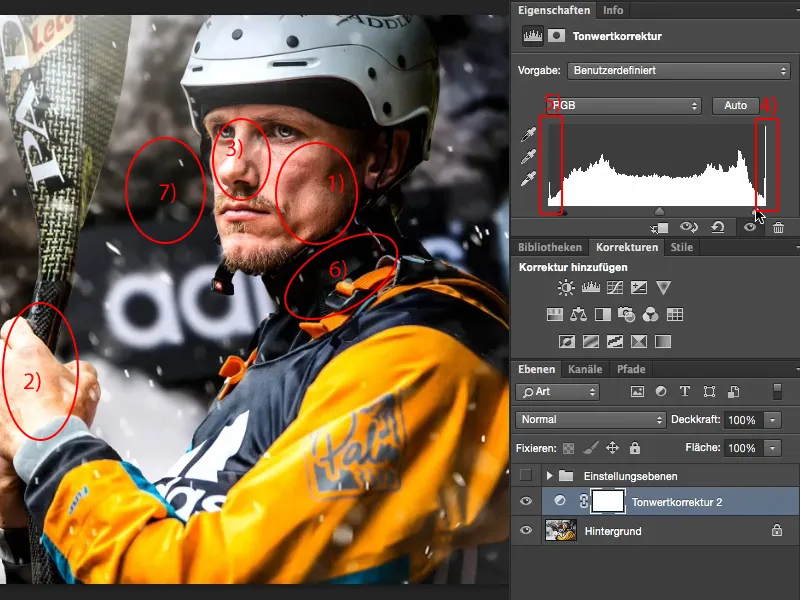
Баланс на цветовете
След това искам да разбера дали картината изглежда топло или студено. Затова избирам настройката за баланс на цветовете (1) под Корекции. За по-топъл външен вид, малко премествам регулаторите към червеното и жълтото (2). Изглежда добре.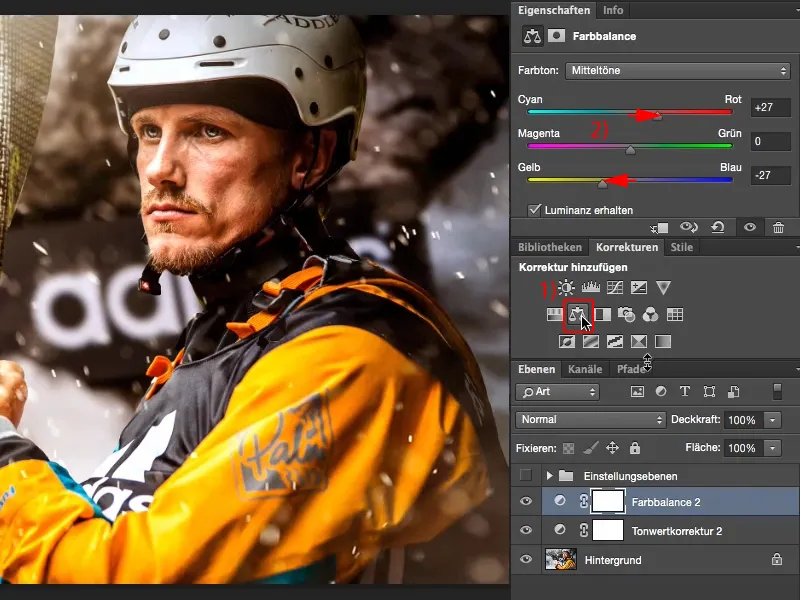
Опитваме и по-студения тон, като преместим регулаторите повече в посока циан и синьо. Това ме кефи повече, защото водата и останалото пак изглежда по-закрито. Това подсказва някакъв външен и див живот. Спортът с каяци е студен. Пичовете не се обличат така плътно напразно, за това просто направя картинката по-студена.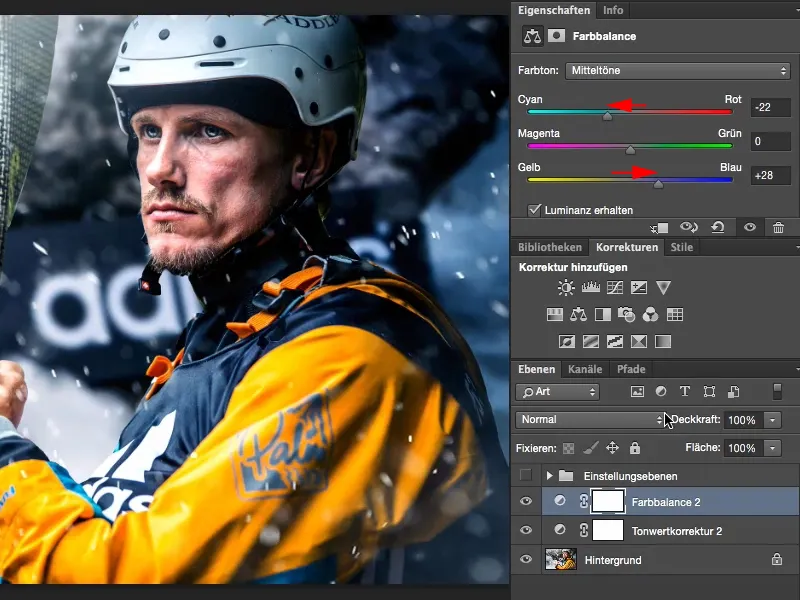
Кривки на градацията
След това се питам: Биха ли картината могла да понесе разноцветни тонове? Не знам и затова отивам тук (1) към кривките на градацията. За обща представа, скривам прозореца (под 2) и настройвам изгледа си така (3), че да мога да работя удобно в този прозорец (4). И сега ще разгледам сините тонове (5).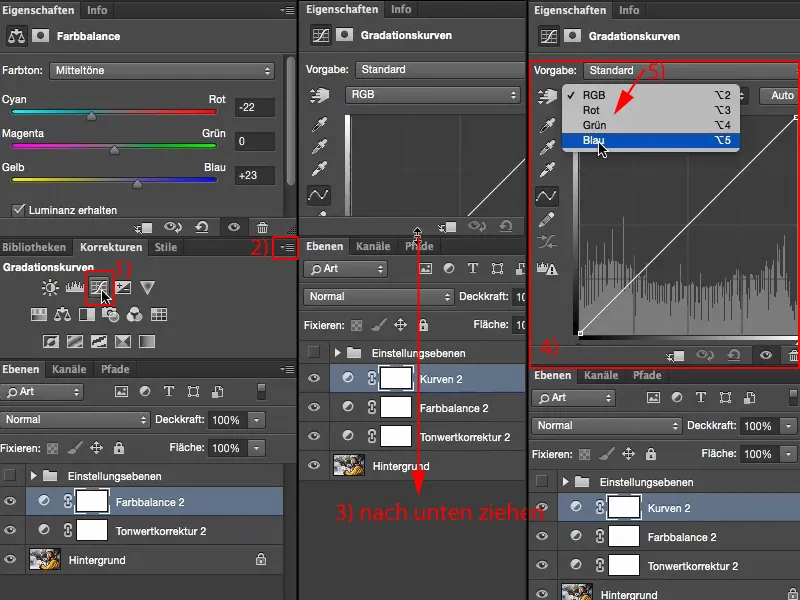
Сините тонове затова, че вече имам студено изображение тук (1), а синьото е студено. След това мисля: Може би да направя така и да изравня антената нагоре (2)? Това би било твърде много за мен. Да отида надясно (3) и да го преместя в зелено-студения област? Не ми харесва.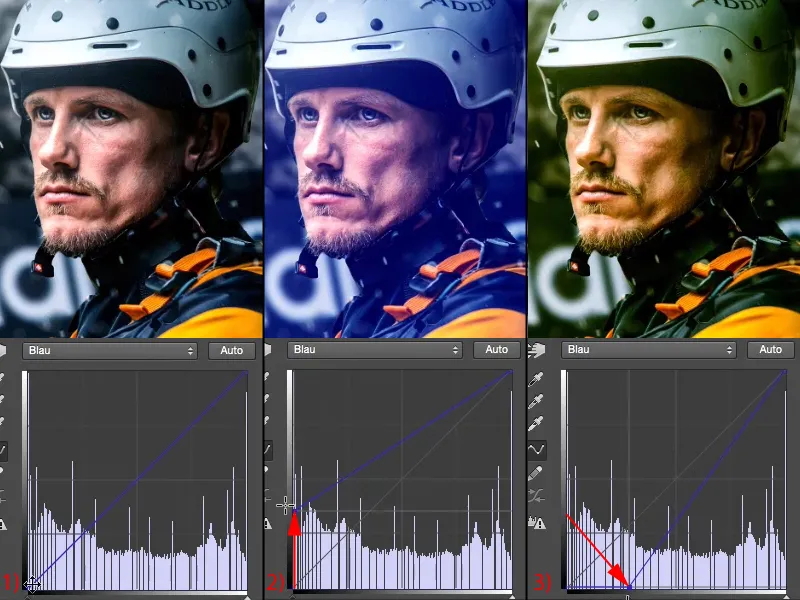
И така, вмъквам само малко синьо в сенките (1). Като допълнение, сега мога да „тегля“ светлината (2): Ако намаля светлината тук (3), те ще станат жълти. Това би било прекалено, това е чист Instagram, …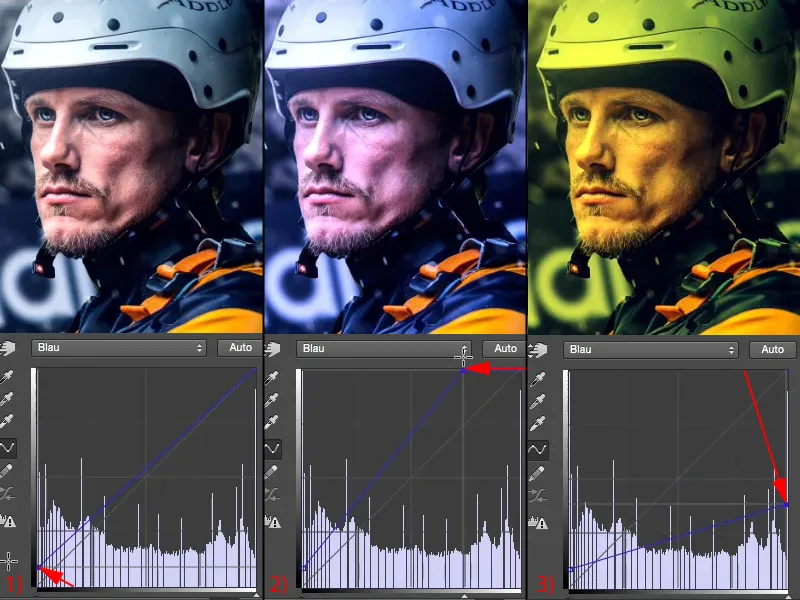
... но така малко (1) – това ми харесва наистина много. Проверявам преди (ляво) и след (дясно), като кликна на фона с Alt тук (2). Смятам, че това изображение определено е спечелило от този стил.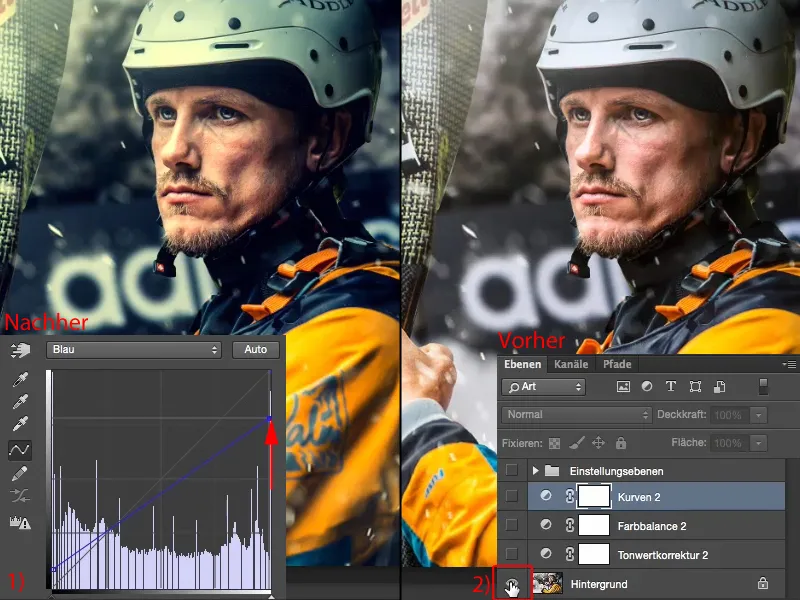
Други възможности
Ако това ти е достатъчно, значи вече си на целта и с три слоя настройки си създал наистина страхотен стил, който можеш да прехвърлиш на цяла серия от снимки. Искаш ли да продължиш, тогава разбира се можеш да продължиш нататък. Пак включваш Корекции-Палитра и казваш: Какви други възможности има?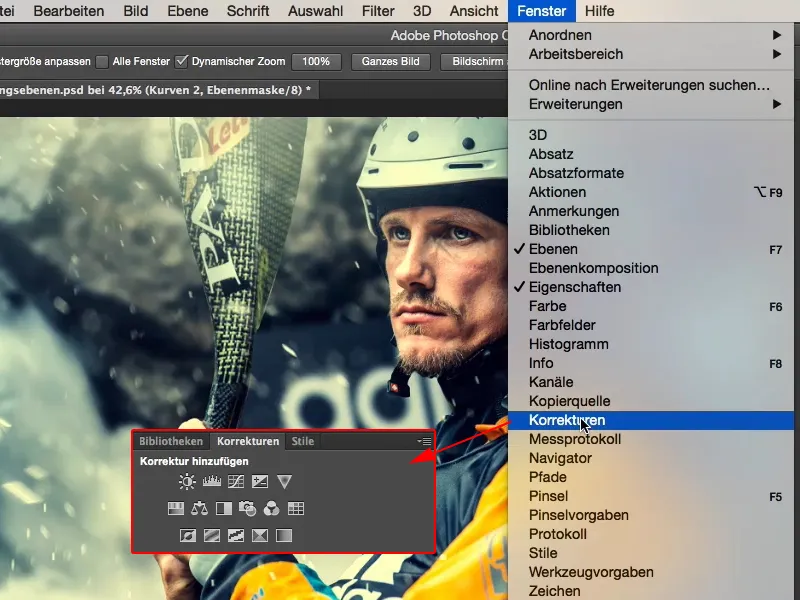
Може да направиш лесно Черно-бяло изображение от него (1). Изглежда добре, но сега вече съм вложил толкова много време в цветовете – не, страни Черно-бял-слоя (2).
Какво друго имам? Експозиция, Яркост/Контраст, Криви на градиента, Корекция на тоновете, всичко, което има отношение към яркостта, тук горе (3). Не ме впечатлява, защото вече съм оптимизирал контраста.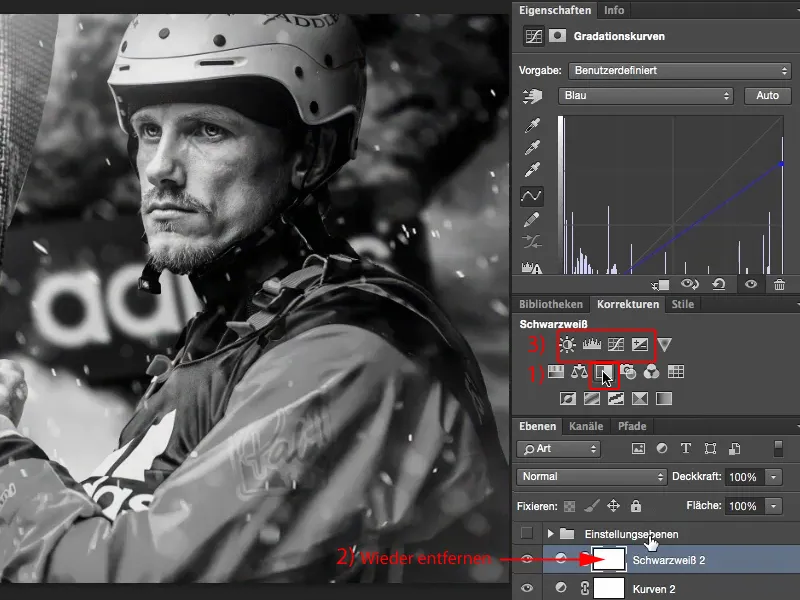
Динамика
Динамика: Усилване на слабите цветове на изображението (1). Какви са слабите цветове? Очевидно сините тонове в заднината. Не искам да правя нищо на тях, поне не искам да ги усиля (2). Как изглежда, ако ги махна (3)? Добре – почти отива към Color-key, това е малко изтъркано.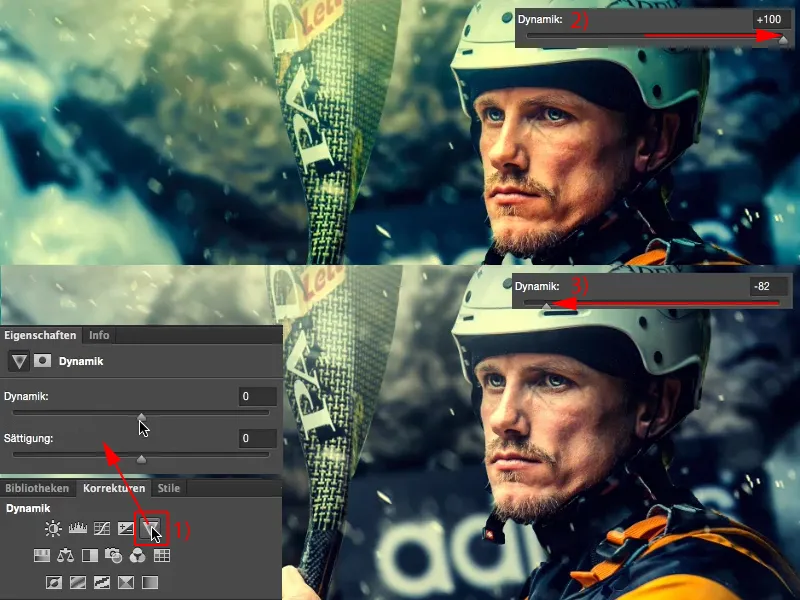
Но ако премахна само мъничко, трябва ли спортистът теоретично да се издигне повече на преден план. И наистина го прави. Така че отново чрез един прост слой настройки вече съм извлекла още една изненада от изображението.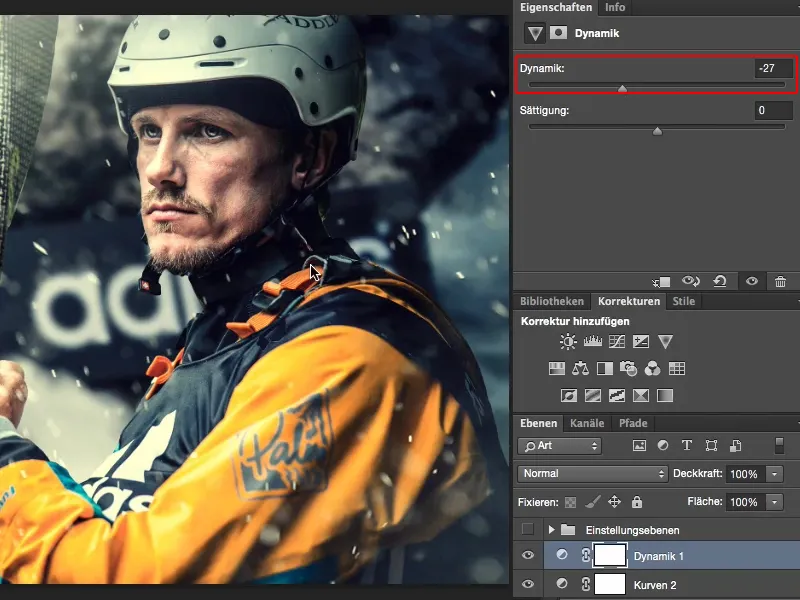
Резюме
И нещото, което всеки обработващ на изображения винаги прави, и което и ти трябва да направиш, е: Награди себе си след работата си, независимо дали тя беше лесна или трудна. Погледни два-три пъти преди и след това, защото само така наистина виждаш: Дали си извадил нещо или си усъвършенствал нещо? Смятам, че това изображение определено е спечелило от този прост стил с настройки и изглежда много, много добре.


